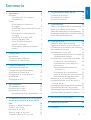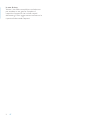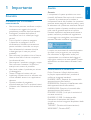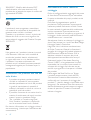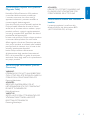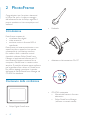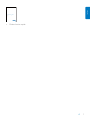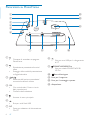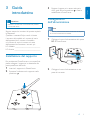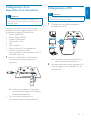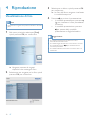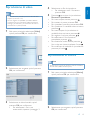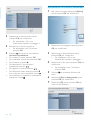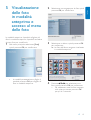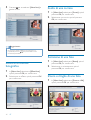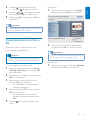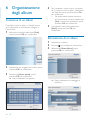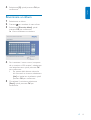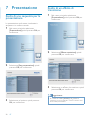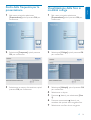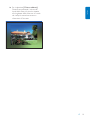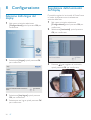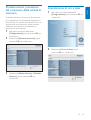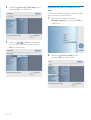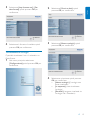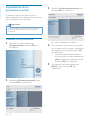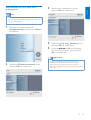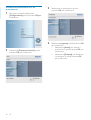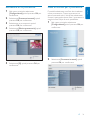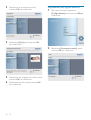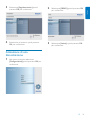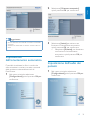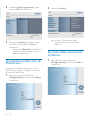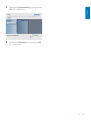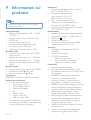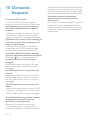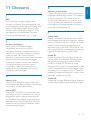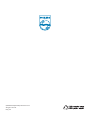Philips SPF4008/12 Manuale utente
- Categoria
- Cornici per foto digitali
- Tipo
- Manuale utente
Questo manuale è adatto anche per

Register your product and get support at
SPF4008
SPF4208
PhotoFrame
IT Manuale utente

IT 1
Italiano
Sommario
1 Importante 3
Sicurezza 3
Precauzioni per la sicurezza e
manutenzione 3
Avviso 3
Dichiarazione di conformità 3
Riciclaggio 4
Smaltimento del prodotto alla fi ne del
ciclo di vita 4
Informazioni ai clienti relative al
riciclaggio 4
Conformità ai requisiti EMF
(Electro-Magnetic Field) 5
North Europe Information
(Nordic Countries) 5
Dichiarazione relativa alle sostanze
bandite 5
2 PhotoFrame 6
Introduzione 6
Contenuto della confezione 6
Panoramica su PhotoFrame 8
3 Guida introduttiva 9
Installazione del supporto 9
Collegamento dell’alimentazione 9
Accensione di PhotoFrame 10
Collegamento di un dispositivo di
archiviazione 11
Collegamento al PC 11
4 Riproduzione 12
Visualizzazione di foto 12
Riproduzione di video 13
Riproduzione di musica 13
Riproduzione di musica di sottofondo 14
5 Visualizzazione delle foto in modalità
anteprima e accesso al menu delle
foto 15
Scelta di un effetto fotografi co 16
Scelta di una cornice 16
Rotazione di una foto 16
Zoom e ritaglio di una foto 16
Copia/eliminazione di foto o fi le 17
6 Organizzazione degli album 18
Creazione di un album 18
Eliminazione di un album 18
Rinominare un album 19
7 Presentazione 20
Scelta di una sequenza per la presentazione 20
Scelta di un effetto di transizione 20
Scelta della frequenza per la presentazione 21
Visualizzazione delle foto in modalità collage 21
Scelta dello sfondo della foto 22
8 Confi gurazione 24
Selezione della lingua del display 24
Regolazione della luminosità del display 24
Protezione/non protezione del contenuto
della scheda di memoria 25
Impostazione di ora e data 25
Impostazione del formato di ora e data 26
Visualizzazione orologio 27
Impostazione di un promemoria eventi 28
Creazione di un promemoria 28
Impostazione di ora e data per il
promemoria 29
Attivazione/disattivazione di un
promemoria 30
Eliminazione di un promemoria 31
Scelta di una foto per il promemoria 31
Impostazione del segnale acustico 32
Attivazione di una dimostrazione 33
Impostazione Auto on/off del display a
seconda dell’ora 34
Impostazione dell’orientamento automatico 35
Impostazione dell’audio dei pulsanti 35
Visualizzazione dello stato di PhotoFrame 36
Ripristino delle impostazioni di fabbrica 36
9 Informazioni sul prodotto 38
10 Domande frequenti 40
11 Glossario 41

2 IT
In caso di aiuto
Visitare il sito Web www.philips.com/welcome
per accedere a una gamma completa di
materiale di supporto che include manuali
dell’utente, gli ultimi aggiornamenti software e le
risposte alle domande frequenti.

IT 3
Italiano
1 Importante
Sicurezza
Precauzioni per la sicurezza e
manutenzione
Non toccare, premere, strofi nare o colpire •
lo schermo con oggetti duri poiché
potrebbero provocare danni permanenti.
Scollegare il prodotto dalla presa di •
corrente, se non lo si utilizza per lunghi
periodi.
Prima di pulire lo schermo, spegnere •
il dispositivo e scollegare il cavo di
alimentazione. Utilizzare unicamente un
panno morbido e inumidito con acqua.
Non utilizzare alcol, sostanze chimiche
o detergenti per la casa per pulire il
prodotto.
Non collocare il prodotto vicino a fi amme •
libere o altre fonti di calore, compresa la
luce diretta del sole.
Non esporre il prodotto a pioggia o acqua. •
Non collocare contenitori di liquidi, ad
esempio vasi, accanto al prodotto.
Non lasciar cadere il prodotto per evitare •
di danneggiarlo.
Tenere il supporto lontano dai cavi.•
Installare e utilizzare servizi o software solo •
di fonti affi dabili senza virus o applicazioni
dannose.
Questo prodotto è progettato •
esclusivamente per l’uso in ambienti interni.
Utilizzare solo l’adattatore di alimentazione •
fornito.
Avviso
Garanzia
I componenti di questo prodotto non sono
riparabili dall’utente. Non aprire né rimuovere
i coperchi di protezione per accedere ai
componenti interni del prodotto. Le riparazioni
possono essere eseguite soltanto presso i centri
di assistenza e di riparazione autorizzati Philips. Il
mancato rispetto di questa condizione renderà
nulle tutte le garanzie esplicite e implicite.
Eventuali operazioni espressamente vietate in
questo manuale e procedure di regolazione
o montaggio non consigliate o autorizzate nel
presente manuale invalidano la garanzia.
La copia non autorizzata di materiale protetto
da copia, inclusi programmi per computer,
fi le, trasmissioni e registrazioni audio, può
rappresentare una violazione della legge sul
copyright e costituire un reato penale. Questo
apparecchio non deve essere utilizzato a tale
scopo.
Dichiarazione di conformità
Philips Consumer Lifestyle dichiara sotto
la propria responsabilità che il prodotto è
conforme ai seguenti standard:
EN60950-1:2006 (Requisiti di sicurezza delle
apparecchiature informatiche)
EN55022:2006 (Requisiti di interferenza radio
delle apparecchiature informatiche)
EN55024:1998 (Requisiti di immunità delle
apparecchiature informatiche)
EN61000-3-2:2006 (Limiti per le emissioni di
corrente armonica)
EN61000-3-3:1995 (Limitazione delle
fl uttuazioni di tensione e del fl icker);
si applicano inoltre le seguenti disposizioni delle
direttive:
73/23/EEC (Direttiva sulla bassa tensione)
2004/108/EC (Direttiva EMC)

4 IT
2006/95/EC (Modifi ca della direttiva EMC
e della direttiva sulla bassa tensione) ed è
prodotto da un’azienda che opera in conformità
agli standard ISO9000.
Riciclaggio
Il prodotto è stato progettato e assemblato
con materiali e componenti di alta qualità che
possono essere riciclati e riutilizzati.
Quando su un prodotto si trova il simbolo del
bidone dei rifi uti con una croce, signifi ca che
tale prodotto è soggetto alla Direttiva Europea
2002/96/CE:
Non gettare mai il prodotto insieme ai normali
rifi uti domestici. Informarsi sulle modalità di
raccolta dei prodotti elettrici ed elettronici
in vigore nella zona in cui si desidera smaltire
il prodotto. Il corretto smaltimento dei
prodotti non più utilizzabili previene potenziali
conseguenze negative per l’ambiente e per la
popolazione.
Smaltimento del prodotto alla fi ne del
ciclo di vita
Il prodotto acquistato contiene materiali •
riciclabili e riutilizzabili. Vi sono apposite
aziende specializzate nel riciclo dei prodotti
in grado di massimizzare la quantità di
materiali riutilizzabili e ridurre al minimo la
quantità di quelli da smaltire.
È possibile conoscere le normative locali in •
materia di smaltimento dei vecchi monitor
presso il proprio rivenditore Philips.
(Per i residenti in Canada e negli Stati •
Uniti) Smaltire il prodotto in conformità
con le normative statali locali e federali.
Per ulteriori informazioni sul riciclaggio, visitare il
sito www.eia.org (iniziativa per l’educazione del
consumatore).
Informazioni ai clienti relative al
riciclaggio
Philips si prefi gge obiettivi raggiungibili dal punto
di vista tecnico ed economico per ottimizzare
l’impatto ambientale dei propri prodotti, servizi
e attività.
Dalla fase di progettazione a quella di
produzione, Philips sottolinea l’importanza di
realizzare prodotti facilmente riciclabili. Presso
la nostra azienda, la gestione dello smaltimento
implica soprattutto la partecipazione, ove
possibile, a iniziative di recupero e programmi di
riciclaggio a livello nazionale, preferibilmente in
collaborazione con i concorrenti.
Attualmente è attivo un sistema di riciclaggio in
alcuni Paesi europei, tra i quali Paesi Bassi, Belgio,
Norvegia, Svezia e Danimarca.
Negli Stati Uniti, la divisione nordamericana
di Philips Consumer Lifestyle ha fi nanziato il
progetto di riciclaggio dei prodotti elettronici
della Electronic Industries Alliance (EIA) e
allestisce iniziative di recupero dai privati
delle apparecchiature elettroniche non più
funzionanti. Inoltre, il Northeast Recycling
Council (NERC), un’organizzazione no profi t
interstatale che si occupa di promuovere lo
sviluppo del riciclaggio nel mercato, sta per
avviare un programma di recupero e riutilizzo
dei prodotti.
Nelle regioni dell’Asia Pacifi co e a Taiwan,
i prodotti possono essere ritirati dall’EPA
(Environment Protection Administration) in
conformità con il processo di riciclaggio dei
prodotti IT (ulteriori dettagli sul sito Web www.
epa.gov.tw). Per assistenza, fare riferimento alla
sezione Assistenza e garanzia oppure rivolgersi
al team di specialisti in materia di ambiente
indicato di seguito.

IT 5
Italiano
Conformità ai requisiti EMF (Electro-
Magnetic Field)
Koninklijke Philips Electronics N.V. produce
e commercializza numerosi prodotti per
il mercato consumer che, come tutti gli
apparecchi elettronici, possono emettere e
ricevere segnali elettromagnetici.
Uno dei principali principi aziendali applicati da
Philips prevede l’adozione di tutte le misure
sanitarie e di sicurezza volte a rendere i propri
prodotti conformi a tutte le regolamentazioni
e a tutti gli standard EMF applicabili alla data di
produzione dell’apparecchio.
In base a tale principio, Philips sviluppa, produce
e commercializza prodotti che non hanno
effetti negativi sulla salute. Garantisce pertanto
che i propri prodotti, se utilizzati nelle modalità
previste, sono da ritenersi sicuri in base ai dati
scientifi ci attualmente disponibili.
Inoltre Philips collabora attivamente
all’elaborazione degli standard internazionali
EMF e di sicurezza ed è in grado di anticipare
evoluzioni future degli stessi e di implementarle
nei propri prodotti.
North Europe Information (Nordic
Countries)
VARNING:
FÖRSÄKRA DIG OM ATT HUVUDBRYTARE
OCH UTTAG ÄR LÄTÅTKOMLIGA, NÄR DU
STÄLLER DIN UTRUSTNING PÅPLATS.
Placering/Ventilation
ADVARSEL:
SØRG VED PLACERINGEN FOR, AT
NETLEDNINGENS STIK OG STIKKONTAKT
ER NEMT TILGÆNGELIGE.
Paikka/Ilmankierto
VAROITUS:
SIJOITA LAITE SITEN, ETTÄ VERKKOJOHTO
VOIDAAN TARVITTAESSA HELPOSTI
IRROTTAA PISTORASIASTA.
Plassering/Ventilasjon
ADVARSEL:
NÅR DETTE UTSTYRET PLASSERES, MÅ
DU PASSE PÅ AT KONTAKTENE FOR
STØMTILFØRSEL ER LETTE Å NÅ.
Dichiarazione relativa alle sostanze
bandite
Il presente prodotto è conforme alla
direttiva RoHS e alla dichiarazione BSD
(AR17-G04-5010-010) di Philips.

6 IT
2 PhotoFrame
Congratulazioni per l’acquisto e benvenuti
in Philips! Per trarre il massimo vantaggio
dall’assistenza fornita da Philips, registrare il
proprio prodotto sul sito: www.philips.com/
welcome.
Introduzione
PhotoFrame consente di:
visualizzare foto digitali•
video amatoriali•
ascoltare musica in formato MP3 di •
sottofondo
PhotoFrame può essere posizionato su una
superfi cie piana o appeso ad una parete
consentendo la riproduzione continua.
Per trasferire foto o video/fi le musicali
è possibile utilizzare Philips PhotoFrame
Manager, un’applicazione software per PC,
che consente di passare contenuti da un
computer a PhotoFrame in maniera molto
semplice. È possibile utilizzare questo software
per organizzare foto e album su PhotoFrame.
Per ulteriori dettagli, consultare il manuale
dell’utente di Philips PhotoFrame Manager nel
CD-ROM in dotazione.
Contenuto della confezione
Philips Digital PhotoFrame•
Piedistallo•
Adattatore di alimentazione CA-CC•
CD-ROM contenente•
Manuale dell’utente in formato •
elettronico
Philips PhotoFrame Manager •
(software e manuale utente)

IT 7
Italiano
Guida di avvio rapido•
1
2
3
Quick start guide
Get started
Play
Setup
Eng
PhotoFrame

8 IT
Panoramica su PhotoFrame
a
Consente di accendere e spegnere •
PhotoFrame
b
Riproduzione presentazioni/musica/•
video
Passaggio dalla modalità presentazione •
a sfoglia/calendario
c
/ / /
Selezione dell’opzione precedente/•
successiva/a destra/a sinistra
d OK
(Per musica/video) Pausa o riavvio •
della riproduzione
Conferma della selezione•
e
Accesso al menu principale•
f
Slot per unità fl ash USB•
g DC
Presa per adattatore di alimentazione •
CA-CC
a
b
l
m
k
h
g
j
f
i
e
d
c
h
Slot per cavo USB per il collegamento •
al PC
i
SD/MMC/xD/MS/MS Pro
Slot per scheda SD/MMC/xD/MS/•
MS Pro
j
Blocco Kensington
k Foro per il supporto
l Foro per il montaggio a parete
m Altoparlante

IT 9
Italiano
3 Guida
introduttiva
Attenzione
Utilizzare i comandi solo come indicato dal presente •
manuale dell’utente.
Seguire sempre le istruzioni di questo capitolo
in sequenza.
Quando si contatta Philips, verrà richiesto
il numero del modello e il numero di serie
dell’apparecchio. Il numero di modello
e il numero di serie si trovano sul retro
dell’apparecchio. Annotare i numeri qui:
N° modello __________________________
N° di serie ___________________________
Installazione del supporto
Per posizionare PhotoFrame su una superfi cie
piatta, collegare il supporto in dotazione alla
parte posteriore dell’unità.
1 Inserire il supporto in PhotoFrame.
2 Spostare l’indicatore sul supporto nella
posizione
.
3 Ruotare il supporto in senso antiorario
di 45 gradi fi no alla posizione
e fi ssarlo
saldamente a PhotoFrame.
Collegamento
dell’alimentazione
Nota
Quando si posiziona PhotoFrame, assicurarsi che la presa •
di corrente sia facilmente accessibile.
1 Collegare il cavo di alimentazione alla presa
DC di PhotoFrame.
2 Collegare il cavo di alimentazione a una
presa di corrente.
a
b

10 IT
Accensione di PhotoFrame
Nota
È possibile spegnere PhotoFrame solo dopo che tutte le •
operazioni di copia e salvataggio siano terminate.
Primo utilizzo
1 Tenere premuto per più di 1 secondo.
Viene visualizzato il menu di »
impostazione della lingua.
2 Selezionare una lingua e premere OK per
confermare.
Viene visualizzato un messaggio di »
aiuto relativo ai pulsanti di controllo.
3 Premere un tasto qualsiasi per uscire dal
messaggio di aiuto.
Le foto vengono visualizzate in »
modalità presentazione.
Per le volte successive:
1 Tenere premuto per più di 1 secondo.
Viene visualizzato un messaggio di »
aiuto relativo ai pulsanti di controllo.
2 Premere un tasto qualsiasi per uscire dal
messaggio di aiuto.
Le foto vengono visualizzate in »
modalità presentazione.
Per spegnere PhotoFrame, tenere premuto •
.

IT 11
Italiano
Collegamento di un
dispositivo di archiviazione
Attenzione
Non rimuovere alcun dispositivo di archiviazione da •
PhotoFrame durante il trasferimento di fi le da o verso il
dispositivo stesso.
È possibile riprodurre foto, musica o video
contenuti in uno dei seguenti dispositivi di
archiviazione collegati a PhotoFrame:
Secure Digital (SD)•
Secure Digital (SDHC)•
Scheda multimediale•
Multimedia+ Card•
xD•
Memory Stick•
Memory Stick Pro (con adattatore)•
Unità di archiviazione USB•
Non è garantita la funzionalità per tutte le
schede di memoria.
1 Inserire un dispositivo di archiviazione
in modo che rimanga saldamente in
posizione.
Le foto memorizzate sul dispositivo »
di archiviazione vengono visualizzate il
modalità presentazione.
Per rimuovere un dispositivo di •
archiviazione, estrarlo da PhotoFrame.
Collegamento al PC
Attenzione
Non scollegare PhotoFrame dal PC quando è in corso il •
trasferimento di fi le tra le due unità.
1 Collegare un cavo USB compatibile a
PhotoFrame e al PC.
È possibile trascinare fi le dal PC alla »
memoria interna di PhotoFrame.
2 Una volta terminate tutte le operazioni di
copia, scollegare il cavo USB dal PC e da
PhotoFrame.

12 IT
4 Riproduzione
Visualizzazione di foto
Nota
PhotoFrame è in grado di riprodurre solo foto in formato •
JPEG.
1 Nel menu principale, selezionare [Foto]
quindi premere OK per confermare.
Vengono mostrate le sorgenti »
disponibili che contengono foto.
2 Selezionare una sorgente per le foto, quindi
premere OK per confermare.
3 Selezionare un album, quindi premere OK
per confermare.
Le foto dell’album vengono visualizzate »
in modalità anteprima.
4 Premere per avviare la presentazione.
In modalità presentazione, premere •
/ per visualizzare la foto precedente/
successiva.
In modalità presentazione, premere •
per passare dalla modalità
presentazione a sfoglia/calendario.
Suggerimento
In modalità presentazione, PhotoFrame mostra •
automaticamente tutte le foto.
In modalità sfoglia, PhotoFrame mostra la foto corrente
•
ed è possibile premere / per visualizzare la foto
successiva/precedente.
In modalità calendario, PhotoFrame mostra le foto con
•
il calendario.

IT 13
Italiano
Riproduzione di video
Nota
Su PhotoFrame è possibile riprodurre solo fi le video •
M-JPEG (in formato *.avi).
Per una migliore compatibilità, è possibile utilizzare
•
il software per PC in dotazione, Philips PhotoFrame
Manager (per Windows), per trasferire i fi le video su
PhotoFrame e quindi riprodurli.
1 Nel menu principale, selezionare [Video]
quindi premere OK per confermare.
2 Selezionare una sorgente, quindi premere
OK per confermare.
3 Selezionare un album/cartella, quindi
premere OK per confermare.
Per selezionare i fi le in una •
sottocartella, ripetere il passaggio 3.
4 Selezionare un fi le da riprodurre.
Per selezionare tutti i fi le, tenere •
premuto OK.
5 Premere per avviare la riproduzione.
Durante la riproduzione
Per interrompere, tenere premuto •
.
Per mettere in pausa, premere • OK.
Per riprendere, premere nuovamente • OK.
Per riprodurre in modalità schermo intero, •
premere
.
Per interrompere la riproduzione in •
modalità schermo intero, premere
.
Per regolare il volume, premere •
/ .
Per selezionare il fi le successivo/•
precedente, premere
/ .
Per disattivare l’audio, tenere premuto •
fi no a che non viene visualizzata l’icona
.
Per modifi care la modalità di riproduzione, •
premere più volte
.
Riproduzione di musica
Nota
PhotoFrame è in grado di riprodurre solo fi le musicali in •
formato MP3 (MPEG Audio Layer III).
1 Nel menu principale, selezionare [Musica]
quindi premere OK per confermare.
2 Selezionare una sorgente, quindi premere
OK per confermare.

14 IT
3 Selezionare un album/cartella, quindi
premere OK per confermare.
Per selezionare i fi le in una •
sottocartella, ripetere il passaggio 3.
4 Selezionare un fi le da riprodurre.
Per selezionare tutti i fi le, tenere •
premuto OK.
5 Premere per avviare la riproduzione.
Durante la riproduzione
Per mettere in pausa, premere • OK.
Per riprendere, premere nuovamente • OK.
Per arrestare, premere •
.
Per selezionare il fi le successivo/•
precedente, premere
/ .
Per regolare il volume, premere •
/ .
Per disattivare l’audio, tenere premuto •
fi no a che non viene visualizzata l’icona
.
Per modifi care la modalità di riproduzione, •
premere più volte
.
Riproduzione di musica di sottofondo
1 Nel menu principale, selezionare [Musica]
quindi premere OK per confermare.
2 Selezionare una sorgente, quindi premere
OK per confermare.
3 Selezionare un album/cartella, quindi
premere OK per confermare.
Per selezionare i fi le in una •
sottocartella, ripetere il passaggio 3.
4 Selezionare un fi le, quindi premere OK per
confermare.
Per selezionare tutti i fi le, tenere •
premuto OK.
5 Premere per accedere all’elenco del
menu.
6 Selezionare [Ripr. in background], quindi
premere OK per confermare.
7 Selezionare [Sì], quindi premere OK per
avviare la riproduzione.

IT 15
Italiano
5 Visualizzazione
delle foto
in modalità
anteprima e
accesso al menu
delle foto
In modalità anteprima è possibile sfogliare più
foto. In modalità anteprima, è possibile accedere
al menu foto per modifi carle.
1 Nel menu principale, selezionare [Foto]
quindi premere OK per confermare.
In modalità presentazione o sfoglia, è •
possibile premere OK per sfogliare le
foto in modalità anteprima.
2 Selezionare una sorgente per le foto, quindi
premere OK per confermare.
3 Selezionare un album, quindi premere OK
per confermare.
Le foto dell’album vengono visualizzate »
in modalità anteprima.
4 Premere / / / per selezionare una
foto, quindi premere OK per confermare.
Per selezionare tutte le foto mostrate •
sullo schermo, tenere premuto OK
per più di 1 secondo.

16 IT
5 Premere per accedere al [Menu foto] e
gestire le foto.
Suggerimento
Se il numero di foto nell’album è superiore a 16, •
è possibile premere / per passare alle 16 foto
successive/precedenti.
Scelta di un effetto
fotografi co
1 In [Menu foto], selezionare [Effetti foto],
quindi premere OK per confermare.
2 Selezionare un effetto, quindi premere OK
per confermare.
Scelta di una cornice
1 In [Menu foto], selezionare [Frame], quindi
premere OK per confermare.
2 Selezionare una cornice, quindi premere
OK per confermare.
Rotazione di una foto
1 In [Menu foto], selezionare [Ruota], quindi
premere OK per confermare.
2 Selezionare un orientamento, quindi
premere OK per confermare.
Zoom e ritaglio di una foto
1 In [Menu foto], selezionare [Zoom e rifi la],
quindi premere OK per confermare.

IT 17
Italiano
2 Premere per ingrandire una foto.
Premere•
per ridurre una foto.
3 Premere / / / per ritagliare una foto,
quindi premere OK per confermare.
4 Selezionare [Sì], quindi premere OK per
confermare.
Suggerimento
La funzione di zoom e ritaglio si applica solo a foto il cui •
formato è superiore a 800 x 600 pixel.
Copia/eliminazione di foto o
fi l e
È possibile copiare o eliminare foto o fi le
musicali/video sul PhotoFrame.
Attenzione
Non rimuovere mai alcun dispositivo di archiviazione •
prima del termine del processo di copia/eliminazione.
Prima di copiare o eliminare un fi le.
1 Nel menu principale, selezionare [Foto]
/ [Video] / [Musica], quindi premere OK
per confermare.
2 Selezionare una sorgente, quindi premere
OK per confermare.
3 Selezionare un album/cartella, quindi
premere OK per confermare.
Per selezionare una sottocartella, •
ripetere il passaggio 3.
4 Selezionare una foto/fi le, quindi premere
OK per confermare.
Per selezionare tutte le foto/fi le •
dell’album/cartella, tenere premuto
OK.
5 Premere per accedere all’elenco del
menu.
Per copiare:
1 Nell’elenco del menu, selezionare [Copia
in] quindi premere OK per confermare.
2 Selezionare una cartella di destinazione,
quindi premere OK per avviare la copia.
Suggerimento
Quando la memoria non è più suffi ciente per archiviare •
altre immagini, compare un messaggio di errore.
Per eliminare:
1 Nell’elenco del menu, selezionare [Delete]
quindi premere OK per confermare.

18 IT
6 Organizzazione
degli album
Creazione di un album
È possibile creare un album su PhotoFrame e
su un dispositivo di archiviazione collegato a
PhotoFrame.
1 Nel menu principale, selezionare [Foto]
quindi premere OK per confermare.
2 Selezionare una sorgente per le foto, quindi
premere OK per confermare.
3 Selezionare [Nuovo album], quindi
premere OK per confermare.
Viene visualizzata una tastiera.»
4 Per immettere il nuovo nome (composto
da un massimo di 24 caratteri), selezionare
una lettera/numero, quindi premere OK
per confermare.
Per passare dalle lettere maiuscole •
alle minuscole e viceversa, selezionare
[abc] sul tastierino visualizzato, quindi
premere OK per confermare.
5 Completata l’immissione, selezionare
[Enter], quindi premere OK per
confermare.
Eliminazione di un album
1 Selezionare un album.
2 Premere per accedere al menu album.
3 Selezionare [Delete Album], quindi
premere OK per confermare.
Viene visualizzato un messaggio di »
conferma.

IT 19
Italiano
4 Selezionare [Sì], quindi premere OK per
confermare.
Rinominare un album
1 Selezionare un album.
2 Premere per accedere al menu album.
3 Selezionare [Rinomina album], quindi
premere OK per confermare.
Viene visualizzata una tastiera.»
4 Per immettere il nuovo nome (composto
da un massimo di 24 caratteri), selezionare
una lettera/numero, quindi premere OK
per confermare.
Per passare dalle lettere maiuscole •
alle minuscole e viceversa, selezionare
[abc] sul tastierino visualizzato, quindi
premere OK per confermare.
5 Completata l’immissione, selezionare
[Enter], quindi premere OK per
confermare.
La pagina si sta caricando...
La pagina si sta caricando...
La pagina si sta caricando...
La pagina si sta caricando...
La pagina si sta caricando...
La pagina si sta caricando...
La pagina si sta caricando...
La pagina si sta caricando...
La pagina si sta caricando...
La pagina si sta caricando...
La pagina si sta caricando...
La pagina si sta caricando...
La pagina si sta caricando...
La pagina si sta caricando...
La pagina si sta caricando...
La pagina si sta caricando...
La pagina si sta caricando...
La pagina si sta caricando...
La pagina si sta caricando...
La pagina si sta caricando...
La pagina si sta caricando...
La pagina si sta caricando...
La pagina si sta caricando...
-
 1
1
-
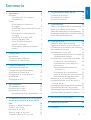 2
2
-
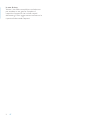 3
3
-
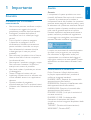 4
4
-
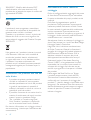 5
5
-
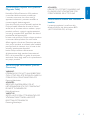 6
6
-
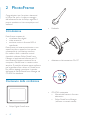 7
7
-
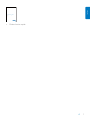 8
8
-
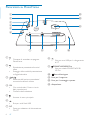 9
9
-
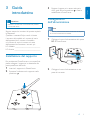 10
10
-
 11
11
-
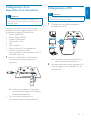 12
12
-
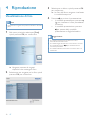 13
13
-
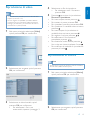 14
14
-
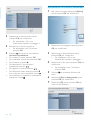 15
15
-
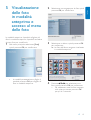 16
16
-
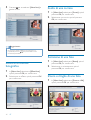 17
17
-
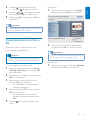 18
18
-
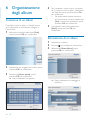 19
19
-
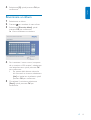 20
20
-
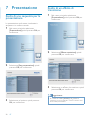 21
21
-
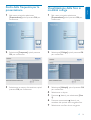 22
22
-
 23
23
-
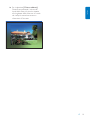 24
24
-
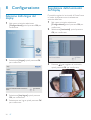 25
25
-
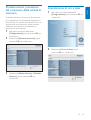 26
26
-
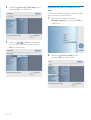 27
27
-
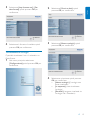 28
28
-
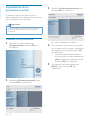 29
29
-
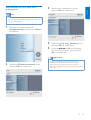 30
30
-
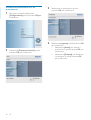 31
31
-
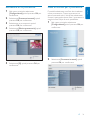 32
32
-
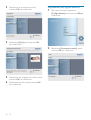 33
33
-
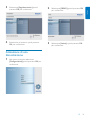 34
34
-
 35
35
-
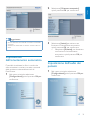 36
36
-
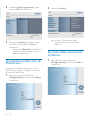 37
37
-
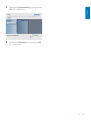 38
38
-
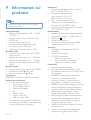 39
39
-
 40
40
-
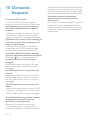 41
41
-
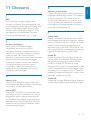 42
42
-
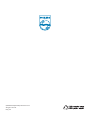 43
43
Philips SPF4008/12 Manuale utente
- Categoria
- Cornici per foto digitali
- Tipo
- Manuale utente
- Questo manuale è adatto anche per
Documenti correlati
-
Philips SPF2007/10 Manuale utente
-
Philips SPF1017/00 Guida Rapida
-
Philips SPF4208/12 Guida Rapida
-
Philips SPF2047/10 Manuale utente
-
Philips SPF2017/05 Guida Rapida
-
Philips 10FF3CME/00 Manuale utente
-
Philips SPF4328/10 Manuale utente
-
Philips SPF4610/12 Manuale utente
-
Philips SPF1307/10 Guida Rapida
-
Philips 7FF3FPB/00 Manuale utente